hoya hoya.....lama tak posting...mungkin dah ribuan taun ga ane datengi ni blog....
tapi ga usah khawatir, ane pergi bukannya melupakan, tapi sedang bertapa untuk mendapatkan ilmu kanuragan tiada tara....dan sekarang saatnya untuk ane unjug gigi ilmu yang ane dapet setelah pertapaan ane selesai....
okeh, kali ini ane bakal babarin "making of" nya corner room yang baru ane rilis kemaren....
bersiaplah wahai kau anak muda....
okeh pertama ane punya model seperti pada gambar di bawah,,,,
ane bakal ungkap ilmu ane biar model kaya gambar di atas bisa kaya gambar yang pertama....
okeh ane bakal jelasin seting yang pake max ama seting yang ane pake buat SU, dua-suanya ane render pake engine vray, (max : vray 2.0 & SU : vray 1.49.01)
okeh yang pertama ane babar dulu yang pake SU:
langkah2 ilmu kanuragan SU:
1. buka render option kalian masing2,
---> Global Setting:
All default, yang di ganti cuma
---> Camera
All default, pastikan check box physical camera dalam keadaan tercentang / on, trus samakan setingnya ama seting di bawah :
---> Environtment
---> Image Sampler
Type = Adaptif DMC
Anti Aliasing = On
Type = Catmull Room
---> Color Mapping
---> Indirrect Illumination
2. Langkah selanjutnya adalah kasih pencahayaan pada model:
ane punya model dengan 2 jendela seperti gambar di atas, jadi ane pake beberapa rec light untuk menstimulasi agar ruang dalah jadi lebih terang, juga pake satu omni light sebagai ganti dari matahari...
diagramnya akan terlihat seperti pada gambar di bawah:
yang merah itu ane pake Rectangular light dan yang warna biru itu ane pake Omni Light sebagai gantinya cahaya matahari....( pastikan anda tidak menggunakan Shadow dari Sketchup)
Untuk Ukuran Rec Light 01 dan 02 buat sampai menutupi penuh seluruh jendela, sedangkan untuk Rec Light 03 samakan dengan Rec Light 01 dengan arah yang berhadap2an....
sementara untuk Omni Light : tempatkan agak ke atas sehingga cahaya yang masuk terlihat seperti cahaya matahari..
NB: BUAT MATERIAL SUKA2 AGAN AJA YA...ANE SHARE SETING MA PENCAHAYAANNYA DOLO.....
3. Post Production Via Photoshop
--> tambah kan Background, sedikit pengaturan Level, penambahan effect Vigneting... dan mungkin sedikit pengaturan collor balance...
hoala....silakan anda berlatih dengan vray anda....hohohoh
semoga dengan informasi yang sedikit ini bisa membantu.....
UPDATED
siap2 ya buat kanuragan lanjutan.....
yang ini bagi para pengguna 3ds max.....
1. buka render option kalian masing2,
ini setting yang ane pake...2. Langkah selanjutnya adalah kasih pencahayaan pada model:
pertama buat vray light tpye:dome untuk membuat pencahayaan global pada ruangan sehingga ruangan menjadi terang,
selanjutnya buat vray light type:plane menutupi seluruh bukaan jendela dengan tujuan menstimulasi cahaya yang masuk dari luar,
dan juga buat 1 vray light type:plane di dalam ruangan dengan tujuan memerikan atmosfir pencahayaan ruang yang bersumber dari dalam ruang itu sendiri
dan terakhir buat direct light untuk menciptakan banyangan matahari yang masuk kedalam ruangan.
selanjutnya buat vray light type:plane menutupi seluruh bukaan jendela dengan tujuan menstimulasi cahaya yang masuk dari luar,
dan juga buat 1 vray light type:plane di dalam ruangan dengan tujuan memerikan atmosfir pencahayaan ruang yang bersumber dari dalam ruang itu sendiri
dan terakhir buat direct light untuk menciptakan banyangan matahari yang masuk kedalam ruangan.
diagramnya akan terlihat seperti pada gambar di bawah:
dan ini setting dari masing-masing cahaya....
3. langkah berikutnya adalah menambilkan background dengan menggunakan vraysky, pertama buka dialog "environtment and effect" [tekan "8" untuk shortcut], kemudian pada environtment map, pilih vray sky.
setelah itu buka material editor [M] dan drag environment map tadi pada salah sato slot kosong pada material editor, kemudian akan terlihat seperti pada gambar di bawah:
pada bagian manual sun node", kita centang sehingga pilihan "sun node" dibawahnya menjadi aktif, klik tulisan "none" yang tepat disebelahna dan kemudian klik pada sumber cahaya "direct light 1" yang tadi kita gunakan untuk membuat bayangan matahari sehingga tulisan pada samping "sun node" berubah menjadi "direct01".
4. selanjutnya untuk kamera, ane pake vray physical camera dengan seting di bawah ini:
setelah itu semua, tinggal bikin kopi ama makan kacang selagi nunggu renderan kelar,
untuk post pro sama kaya di atas....tambah kan Background, sedikit pengaturan Level, penambahan effect Vigneting... dan mungkin sedikit pengaturan collor balance...
hoala....silakan anda berlatih dengan vray anda....hohohoh
semoga dengan informasi yang sedikit ini bisa membantu.....













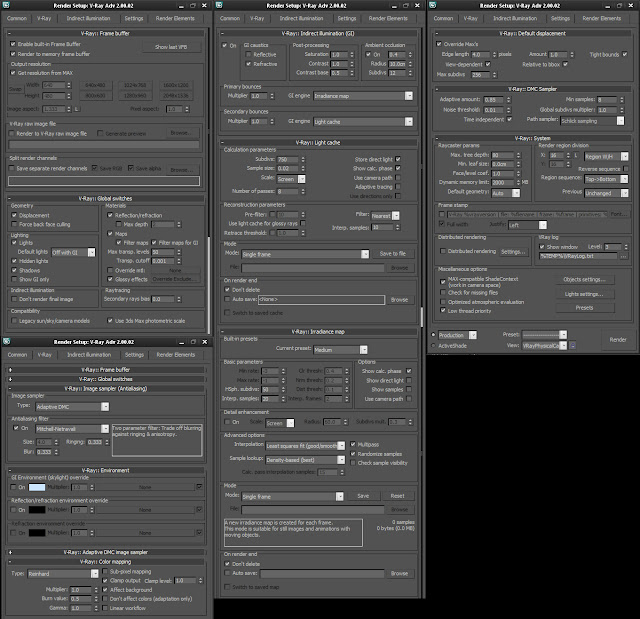




mantap bro...ilmunya...hehe...izin ngelmu ane yak.. :)
ReplyDeleteyoi yoi....silahken...semoga bermanfaat...
ReplyDeleteane di tkp
ReplyDeleteBos sdh sya terapin ke SU, hasilnya memuaskan. Ditunggu nih bos settingan utk exteriornya atau tutorial modeller object. Thx alot
ReplyDeletehohoh....senag bisa membantu....okeh...nanti saya update buat yang lainnya....
ReplyDeleteMantab tutorialnya masss...
ReplyDeleteharapan saya tolong selalu diupdate blognya...
thanks...
#sangat bermanfaat...
omm gimana supaya hasil render vray for sketchupnya ga buram.. yg saya hasilnya buram melulu.. tolong bantu ea
ReplyDelete